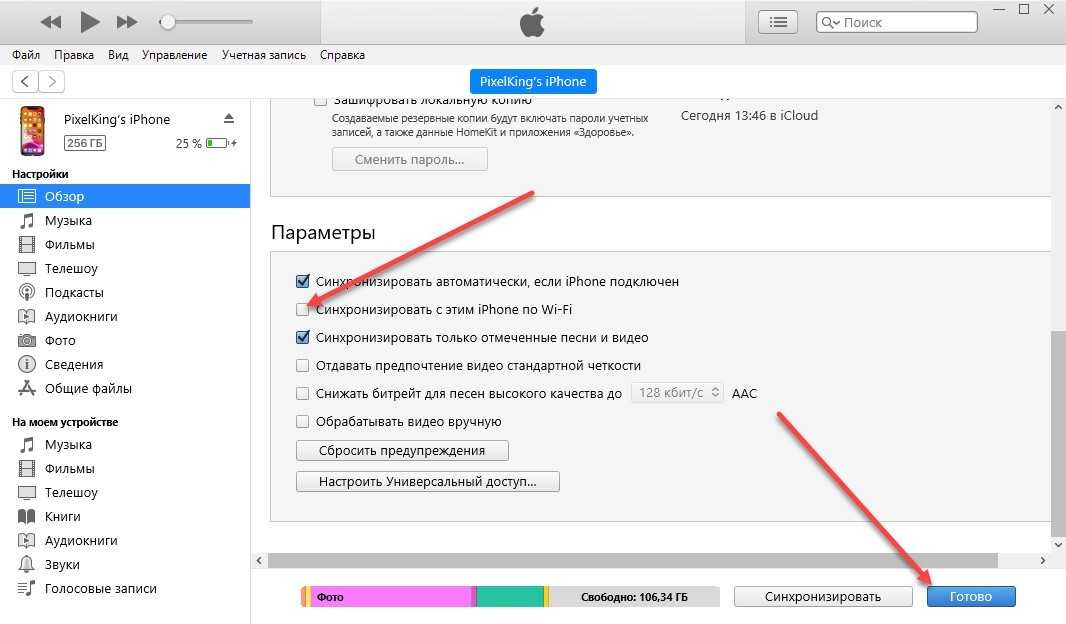Где скачать и как использовать iTunes для связи iPhone и компьютера
Узнайте, как правильно подключить свой iPhone к компьютеру через iTunes с помощью нашей подробной инструкции. Мы расскажем вам о всех шагах, которые нужно сделать, чтобы ваш iPhone успешно подключился к iTunes и дал вам доступ к вашим медиафайлам и приложениям.

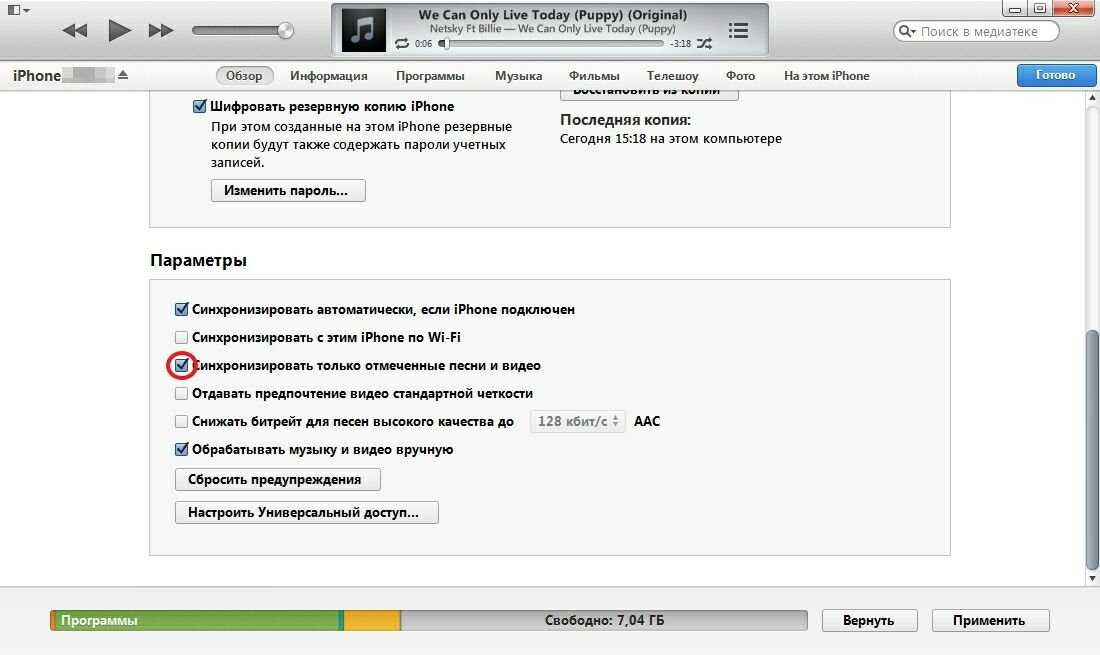
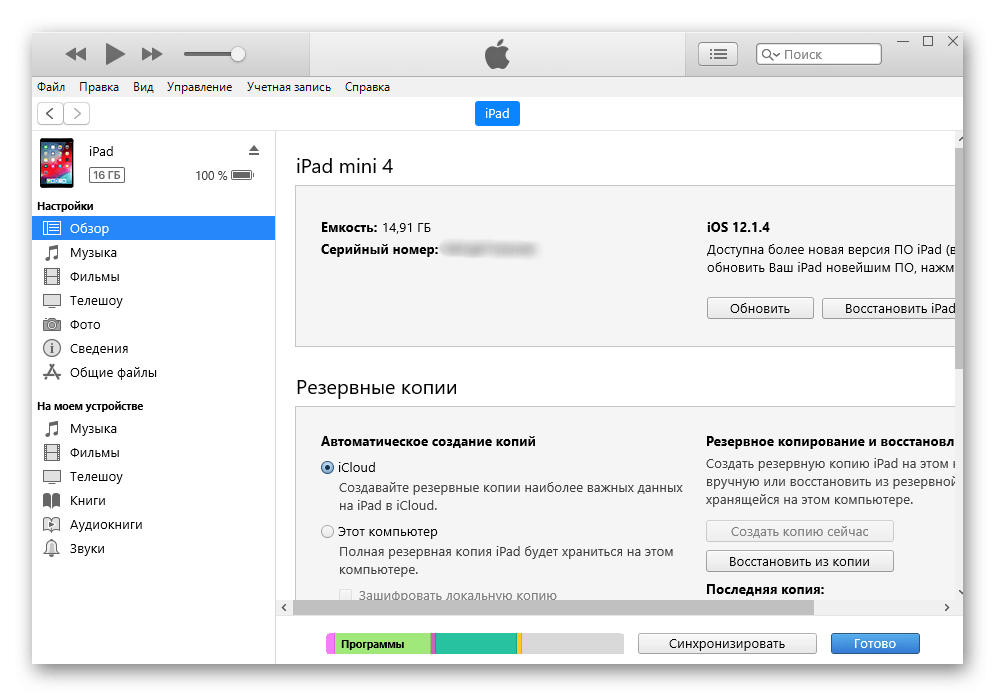
Убедитесь, что у вас на компьютере установлен iTunes. Если нет, скачайте его с официального сайта Apple.
Как подключить Айфон к компьютеру?
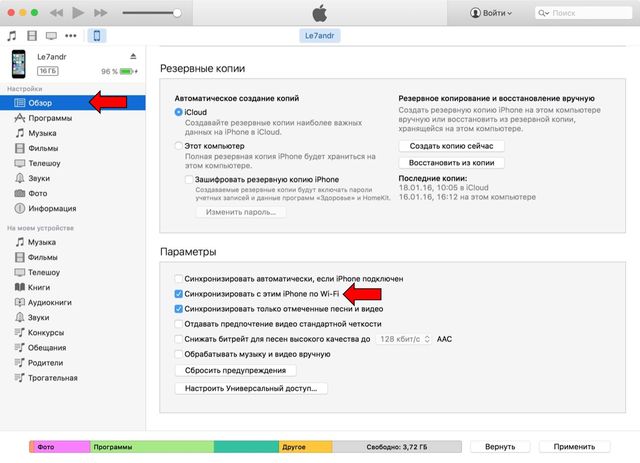

Подключите свой iPhone к компьютеру с помощью USB-кабеля, который поставляется в комплекте с устройством.
Как восстановить айфон? Восстановить iPhone - ЛЕГКО!
Откройте iTunes на вашем компьютере и дождитесь, пока программа автоматически распознает ваш iPhone.
Как подключить iPhone к компьютеру без iTunes

Если ваш iPhone не был автоматически распознан, проверьте, правильно ли подключен USB-кабель и перезапустите iTunes.
Как скинуть фото с ПК на iPhone через iTunes
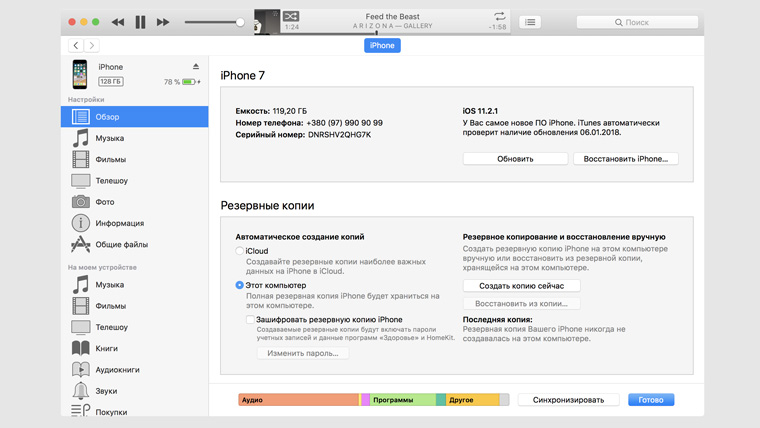
На вашем iPhone появится запрос на доверие компьютеру. Разрешите доступ, чтобы iPhone мог успешно подключиться к iTunes.
Как скинуть фото и видео с айфона на компьютер? 2 способа через iTunes или без iTunes.

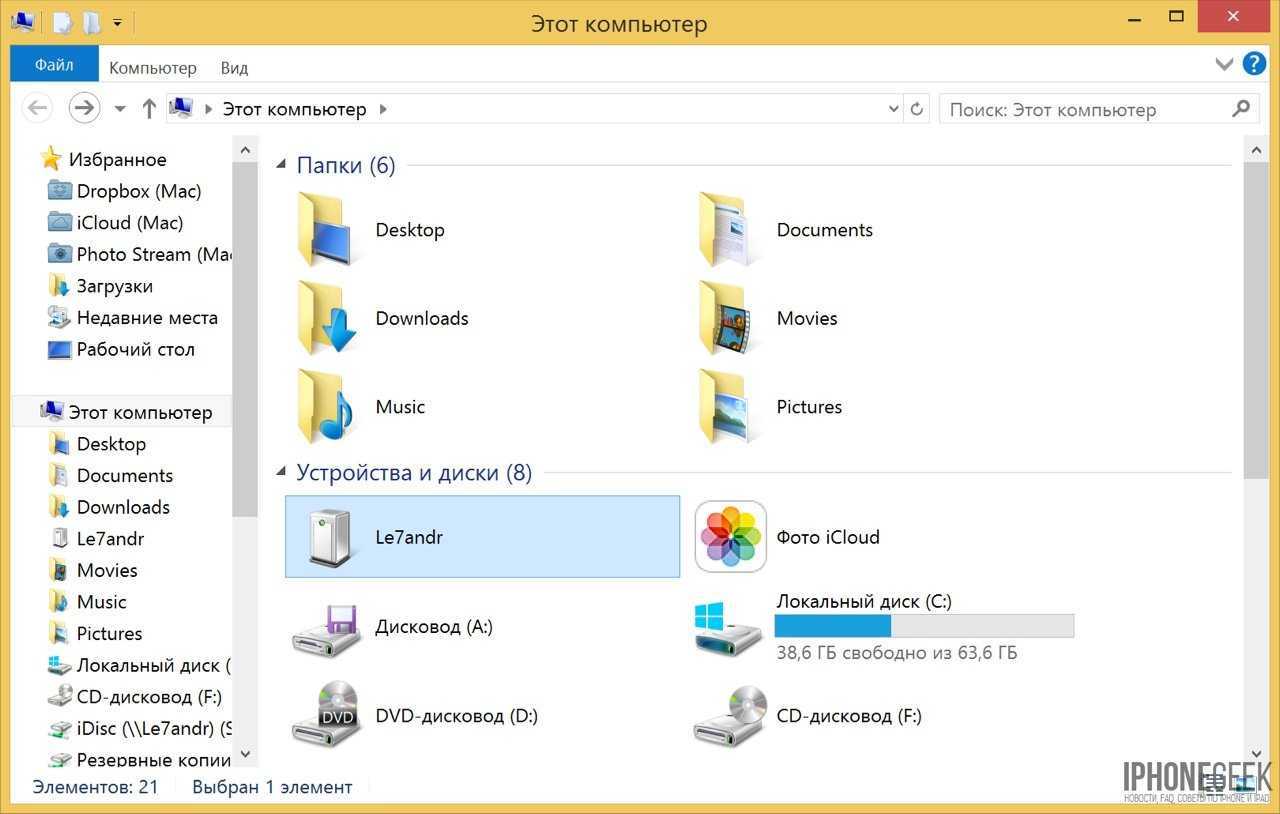
В iTunes выберите ваш iPhone из списка устройств, которые находятся в верхней части экрана программы.
Что делать если iTunes не видит iPhone?ЕСТЬ 5 РЕШЕНИЙ!
Откройте раздел Обзор или Сводка в меню слева, чтобы увидеть основную информацию о вашем iPhone, включая модель, серийный номер и доступное пространство на устройстве.
How to connect iPhone to iTunes in Windows 11/10
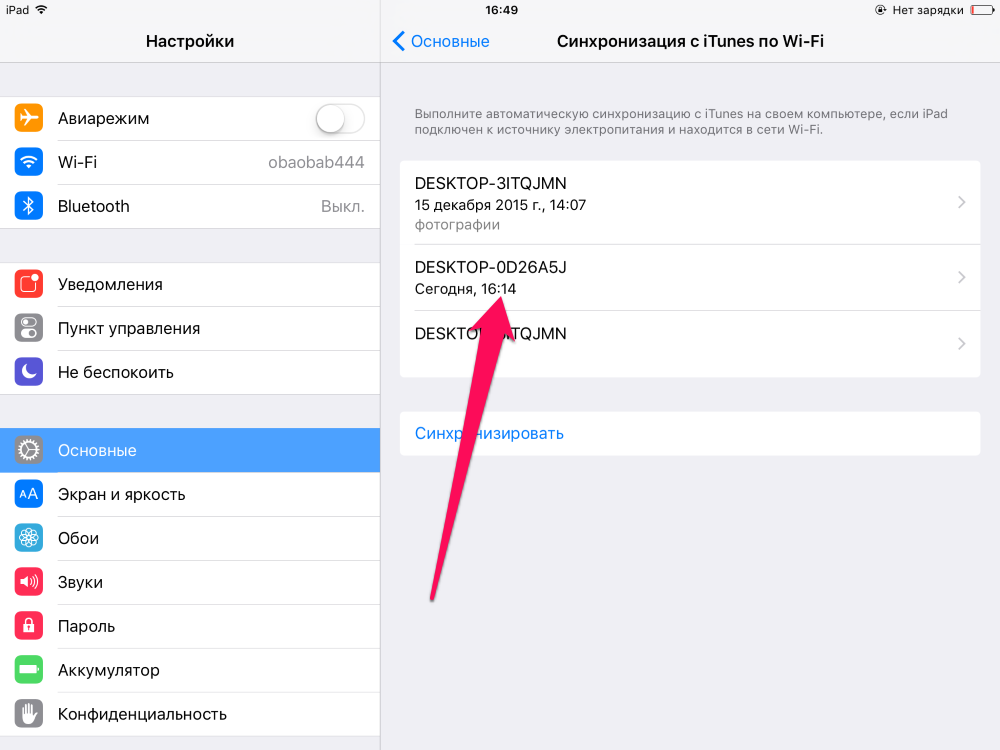

Используйте вкладки в верхней части экрана программы, чтобы управлять медиафайлами, приложениями, фотографиями и другими данными на вашем iPhone.
Как скинуть фото с айфона на компьютер?4 Способа
Как переносить данные на новый iPhone со старого?! ПОЛЕЗНОЕ ВИДЕО

Если вы хотите синхронизировать свою медиатеку iTunes с вашим iPhone, выберите вкладку Музыка, Фильмы, ТВ-шоу или другую соответствующую категорию и установите галочку рядом с пунктом Синхронизировать.
Что делать если iTunes не видит iPhone
:max_bytes(150000):strip_icc()/my-iphone-wont-charge-what-do-i-do-2000147-D-v1-5b1181a0ff1b780036f2e6da.jpg)
Не забывайте регулярно резервировать ваши данные с помощью iTunes, чтобы в случае потери или повреждения устройства вы могли восстановить все важные файлы и настройки.